bluetooth JEEP RENEGADE 2018 Brugs- og vedligeholdelsesvejledning (in Danish)
[x] Cancel search | Manufacturer: JEEP, Model Year: 2018, Model line: RENEGADE, Model: JEEP RENEGADE 2018Pages: 360, PDF Size: 6.06 MB
Page 299 of 360
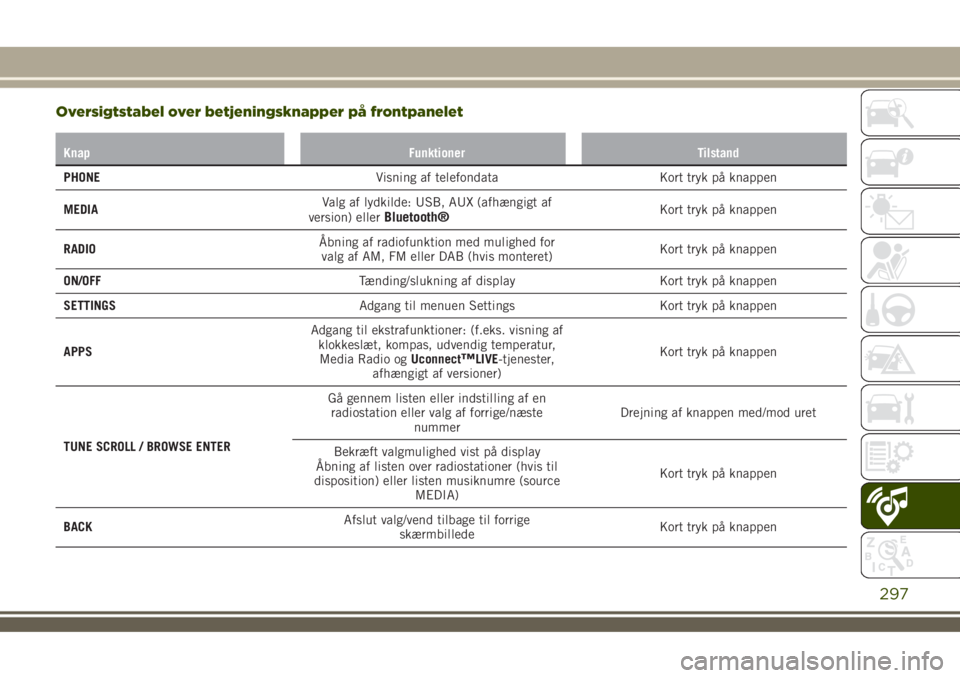
Oversigtstabel over betjeningsknapper på frontpanelet
Knap Funktioner Tilstand
PHONEVisning af telefondata Kort tryk på knappen
MEDIAValg af lydkilde: USB, AUX (afhængigt af
version) eller
Bluetooth®Kort tryk på knappen
RADIOÅbning af radiofunktion med mulighed for
valg af AM, FM eller DAB (hvis monteret)Kort tryk på knappen
ON/OFFTænding/slukning af display Kort tryk på knappen
SETTINGSAdgang til menuen Settings Kort tryk på knappen
APPSAdgang til ekstrafunktioner: (f.eks. visning af
klokkeslæt, kompas, udvendig temperatur,
Media Radio ogUconnect
™LIVE-tjenester,
afhængigt af versioner)Kort tryk på knappen
TUNE SCROLL / BROWSE ENTERGå gennem listen eller indstilling af en
radiostation eller valg af forrige/næste
nummerDrejning af knappen med/mod uret
Bekræft valgmulighed vist på display
Åbning af listen over radiostationer (hvis til
disposition) eller listen musiknumre (source
MEDIA)Kort tryk på knappen
BACKAfslut valg/vend tilbage til forrige
skærmbilledeKort tryk på knappen
297
Page 305 of 360
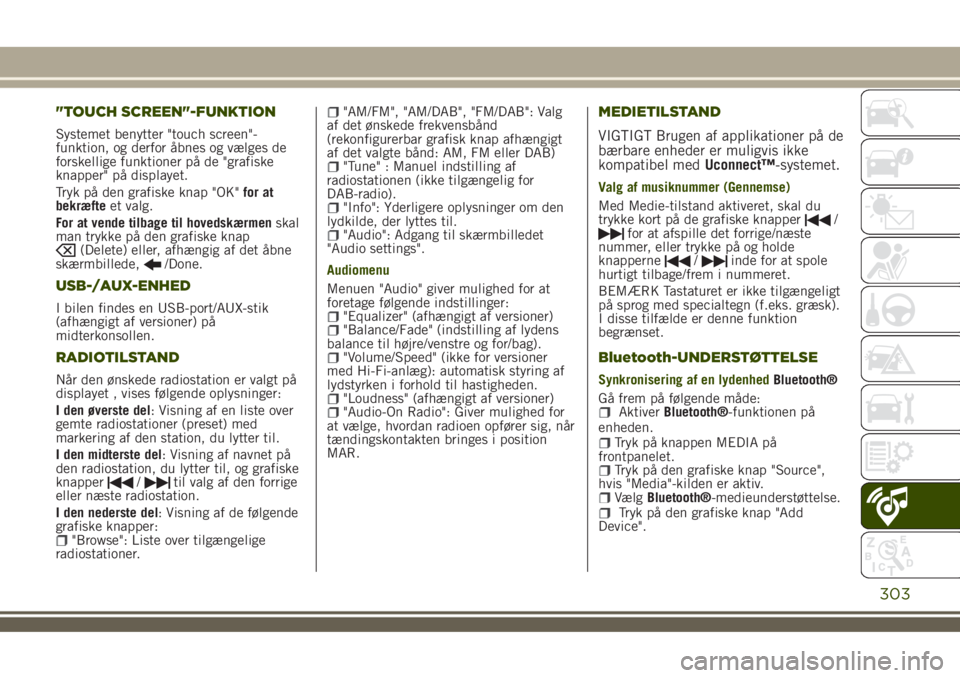
"TOUCH SCREEN"-FUNKTION
Systemet benytter "touch screen"-
funktion, og derfor åbnes og vælges de
forskellige funktioner på de "grafiske
knapper" på displayet.
Tryk på den grafiske knap "OK"for at
bekræfteet valg.
For at vende tilbage til hovedskærmenskal
man trykke på den grafiske knap
(Delete) eller, afhængig af det åbne
skærmbillede,/Done.
USB-/AUX-ENHED
I bilen findes en USB-port/AUX-stik
(afhængigt af versioner) på
midterkonsollen.
RADIOTILSTAND
Når den ønskede radiostation er valgt på
displayet , vises følgende oplysninger:
I den øverste del: Visning af en liste over
gemte radiostationer (preset) med
markering af den station, du lytter til.
I den midterste del: Visning af navnet på
den radiostation, du lytter til, og grafiske
knapper
/til valg af den forrige
eller næste radiostation.
I den nederste del: Visning af de følgende
grafiske knapper:
"Browse": Liste over tilgængelige
radiostationer.
"AM/FM", "AM/DAB", "FM/DAB": Valg
af det ønskede frekvensbånd
(rekonfigurerbar grafisk knap afhængigt
af det valgte bånd: AM, FM eller DAB)
"Tune" : Manuel indstilling af
radiostationen (ikke tilgængelig for
DAB-radio).
"Info": Yderligere oplysninger om den
lydkilde, der lyttes til.
"Audio": Adgang til skærmbilledet
"Audio settings".
Audiomenu
Menuen "Audio" giver mulighed for at
foretage følgende indstillinger:
"Equalizer" (afhængigt af versioner)"Balance/Fade" (indstilling af lydens
balance til højre/venstre og for/bag).
"Volume/Speed" (ikke for versioner
med Hi-Fi-anlæg): automatisk styring af
lydstyrken i forhold til hastigheden.
"Loudness" (afhængigt af versioner)"Audio-On Radio": Giver mulighed for
at vælge, hvordan radioen opfører sig, når
tændingskontakten bringes i position
MAR.
MEDIETILSTAND
VIGTIGT Brugen af applikationer på de
bærbare enheder er muligvis ikke
kompatibel medUconnect™-systemet.
Valg af musiknummer (Gennemse)
Med Medie-tilstand aktiveret, skal du
trykke kort på de grafiske knapper
/for at afspille det forrige/næste
nummer, eller trykke på og holde
knapperne
/inde for at spole
hurtigt tilbage/frem i nummeret.
BEMÆRK Tastaturet er ikke tilgængeligt
på sprog med specialtegn (f.eks. græsk).
I disse tilfælde er denne funktion
begrænset.
Bluetooth-UNDERSTØTTELSE
Synkronisering af en lydenhedBluetooth®
Gå frem på følgende måde:
AktiverBluetooth®-funktionen på
enheden.
Tryk på knappen MEDIA på
frontpanelet.
Tryk på den grafiske knap "Source",
hvis "Media"-kilden er aktiv.
VælgBluetooth®-medieunderstøttelse.Tryk på den grafiske knap "Add
Device".
303
Page 306 of 360
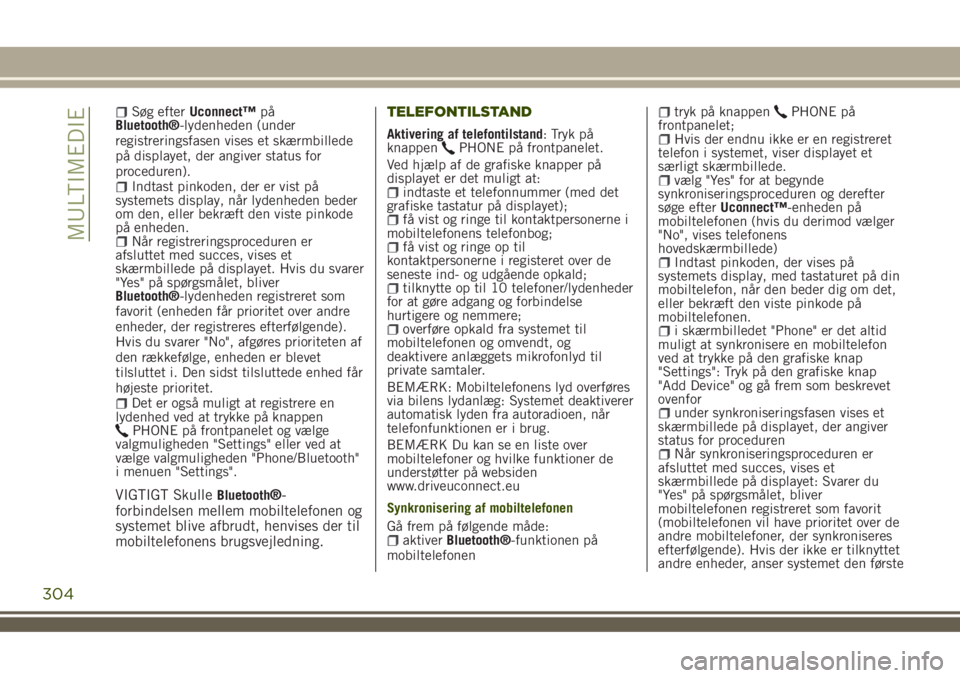
Søg efterUconnect™på
Bluetooth®-lydenheden (under
registreringsfasen vises et skærmbillede
på displayet, der angiver status for
proceduren).
Indtast pinkoden, der er vist på
systemets display, når lydenheden beder
om den, eller bekræft den viste pinkode
på enheden.
Når registreringsproceduren er
afsluttet med succes, vises et
skærmbillede på displayet. Hvis du svarer
"Yes" på spørgsmålet, bliver
Bluetooth®-lydenheden registreret som
favorit (enheden får prioritet over andre
enheder, der registreres efterfølgende).
Hvis du svarer "No", afgøres prioriteten af
den rækkefølge, enheden er blevet
tilsluttet i. Den sidst tilsluttede enhed får
højeste prioritet.
Det er også muligt at registrere en
lydenhed ved at trykke på knappen
PHONE på frontpanelet og vælge
valgmuligheden "Settings" eller ved at
vælge valgmuligheden "Phone/Bluetooth"
i menuen "Settings".
VIGTIGT SkulleBluetooth®-
forbindelsen mellem mobiltelefonen og
systemet blive afbrudt, henvises der til
mobiltelefonens brugsvejledning.TELEFONTILSTAND
Aktivering af telefontilstand: Tryk på
knappenPHONE på frontpanelet.
Ved hjælp af de grafiske knapper på
displayet er det muligt at:
indtaste et telefonnummer (med det
grafiske tastatur på displayet);
få vist og ringe til kontaktpersonerne i
mobiltelefonens telefonbog;
få vist og ringe op til
kontaktpersonerne i registeret over de
seneste ind- og udgående opkald;
tilknytte op til 10 telefoner/lydenheder
for at gøre adgang og forbindelse
hurtigere og nemmere;
overføre opkald fra systemet til
mobiltelefonen og omvendt, og
deaktivere anlæggets mikrofonlyd til
private samtaler.
BEMÆRK: Mobiltelefonens lyd overføres
via bilens lydanlæg: Systemet deaktiverer
automatisk lyden fra autoradioen, når
telefonfunktionen er i brug.
BEMÆRK Du kan se en liste over
mobiltelefoner og hvilke funktioner de
understøtter på websiden
www.driveuconnect.eu
Synkronisering af mobiltelefonen
Gå frem på følgende måde:
aktiverBluetooth®-funktionen på
mobiltelefonen
tryk på knappenPHONE på
frontpanelet;
Hvis der endnu ikke er en registreret
telefon i systemet, viser displayet et
særligt skærmbillede.
vælg "Yes" for at begynde
synkroniseringsproceduren og derefter
søge efterUconnect™-enheden på
mobiltelefonen (hvis du derimod vælger
"No", vises telefonens
hovedskærmbillede)
Indtast pinkoden, der vises på
systemets display, med tastaturet på din
mobiltelefon, når den beder dig om det,
eller bekræft den viste pinkode på
mobiltelefonen.
i skærmbilledet "Phone" er det altid
muligt at synkronisere en mobiltelefon
ved at trykke på den grafiske knap
"Settings": Tryk på den grafiske knap
"Add Device" og gå frem som beskrevet
ovenfor
under synkroniseringsfasen vises et
skærmbillede på displayet, der angiver
status for proceduren
Når synkroniseringsproceduren er
afsluttet med succes, vises et
skærmbillede på displayet: Svarer du
"Yes" på spørgsmålet, bliver
mobiltelefonen registreret som favorit
(mobiltelefonen vil have prioritet over de
andre mobiltelefoner, der synkroniseres
efterfølgende). Hvis der ikke er tilknyttet
andre enheder, anser systemet den første
304
MULTIMEDIE
Page 307 of 360
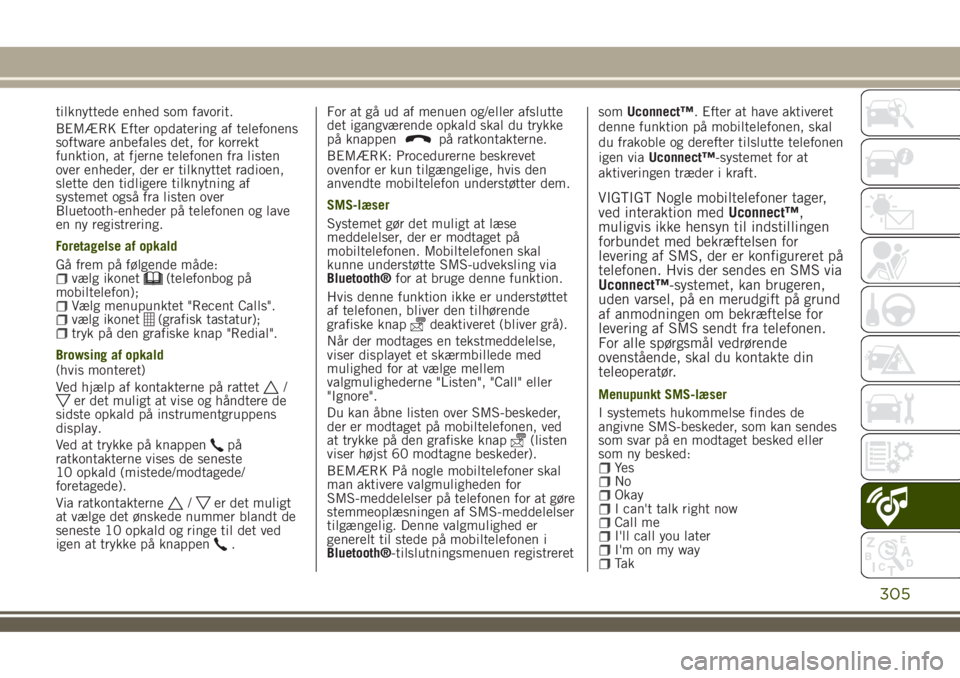
tilknyttede enhed som favorit.
BEMÆRK Efter opdatering af telefonens
software anbefales det, for korrekt
funktion, at fjerne telefonen fra listen
over enheder, der er tilknyttet radioen,
slette den tidligere tilknytning af
systemet også fra listen over
Bluetooth-enheder på telefonen og lave
en ny registrering.
Foretagelse af opkald
Gå frem på følgende måde:
vælg ikonet(telefonbog på
mobiltelefon);
Vælg menupunktet "Recent Calls".vælg ikonet(grafisk tastatur);tryk på den grafiske knap "Redial".
Browsing af opkald
(hvis monteret)
Ved hjælp af kontakterne på rattet
/er det muligt at vise og håndtere de
sidste opkald på instrumentgruppens
display.
Ved at trykke på knappen
på
ratkontakterne vises de seneste
10 opkald (mistede/modtagede/
foretagede).
Via ratkontakterne
/er det muligt
at vælge det ønskede nummer blandt de
seneste 10 opkald og ringe til det ved
igen at trykke på knappen
.For at gå ud af menuen og/eller afslutte
det igangværende opkald skal du trykke
på knappen
på ratkontakterne.
BEMÆRK: Procedurerne beskrevet
ovenfor er kun tilgængelige, hvis den
anvendte mobiltelefon understøtter dem.
SMS-læser
Systemet gør det muligt at læse
meddelelser, der er modtaget på
mobiltelefonen. Mobiltelefonen skal
kunne understøtte SMS-udveksling via
Bluetooth®for at bruge denne funktion.
Hvis denne funktion ikke er understøttet
af telefonen, bliver den tilhørende
grafiske knap
deaktiveret (bliver grå).
Når der modtages en tekstmeddelelse,
viser displayet et skærmbillede med
mulighed for at vælge mellem
valgmulighederne "Listen", "Call" eller
"Ignore".
Du kan åbne listen over SMS-beskeder,
der er modtaget på mobiltelefonen, ved
at trykke på den grafiske knap
(listen
viser højst 60 modtagne beskeder).
BEMÆRK På nogle mobiltelefoner skal
man aktivere valgmuligheden for
SMS-meddelelser på telefonen for at gøre
stemmeoplæsningen af SMS-meddelelser
tilgængelig. Denne valgmulighed er
generelt til stede på mobiltelefonen i
Bluetooth®-tilslutningsmenuen registreretsomUconnect™. Efter at have aktiveret
denne funktion på mobiltelefonen, skal
du frakoble og derefter tilslutte telefonen
igen viaUconnect™-systemet for at
aktiveringen træder i kraft.
VIGTIGT Nogle mobiltelefoner tager,
ved interaktion medUconnect™,
muligvis ikke hensyn til indstillingen
forbundet med bekræftelsen for
levering af SMS, der er konfigureret på
telefonen. Hvis der sendes en SMS via
Uconnect™-systemet, kan brugeren,
uden varsel, på en merudgift på grund
af anmodningen om bekræftelse for
levering af SMS sendt fra telefonen.
For alle spørgsmål vedrørende
ovenstående, skal du kontakte din
teleoperatør.
Menupunkt SMS-læser
I systemets hukommelse findes de
angivne SMS-beskeder, som kan sendes
som svar på en modtaget besked eller
som ny besked:
Ye sNoOkayI can't talk right nowCall meI'll call you laterI'm on my wayTa k
305
Page 308 of 360
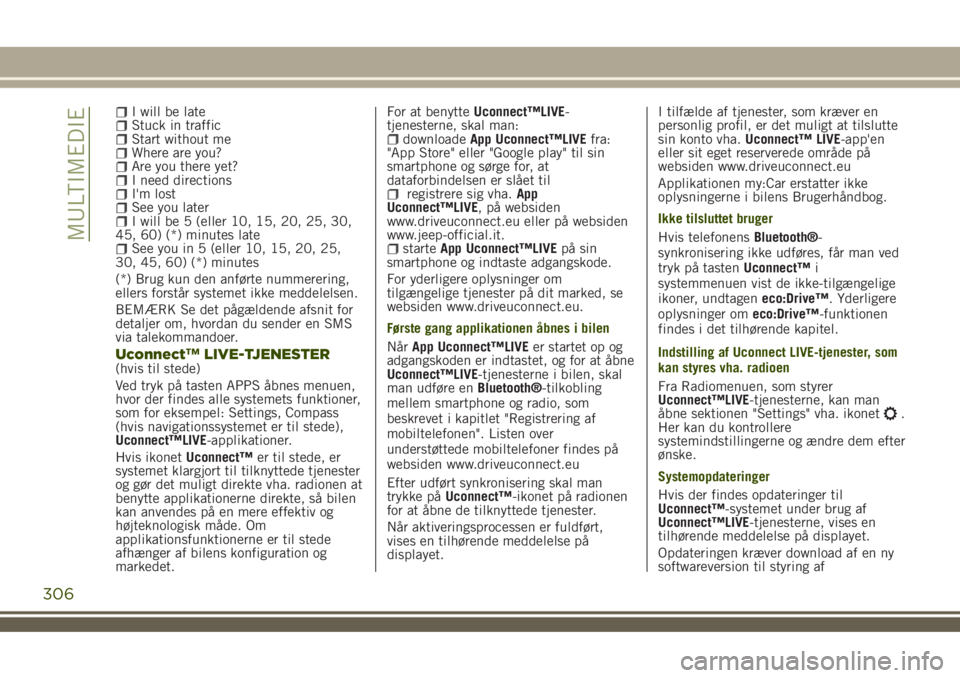
I will be lateStuck in trafficStart without meWhere are you?Are you there yet?I need directionsI'm lostSee you laterI will be 5 (eller 10, 15, 20, 25, 30,
45, 60) (*) minutes late
See you in 5 (eller 10, 15, 20, 25,
30, 45, 60) (*) minutes
(*) Brug kun den anførte nummerering,
ellers forstår systemet ikke meddelelsen.
BEMÆRK Se det pågældende afsnit for
detaljer om, hvordan du sender en SMS
via talekommandoer.
Uconnect™LIVE-TJENESTER(hvis til stede)
Ved tryk på tasten APPS åbnes menuen,
hvor der findes alle systemets funktioner,
som for eksempel: Settings, Compass
(hvis navigationssystemet er til stede),
Uconnect™LIVE-applikationer.
Hvis ikonetUconnect™er til stede, er
systemet klargjort til tilknyttede tjenester
og gør det muligt direkte vha. radionen at
benytte applikationerne direkte, så bilen
kan anvendes på en mere effektiv og
højteknologisk måde. Om
applikationsfunktionerne er til stede
afhænger af bilens konfiguration og
markedet.For at benytteUconnect™LIVE-
tjenesterne, skal man:
downloadeApp Uconnect™LIVEfra:
"App Store" eller "Google play" til sin
smartphone og sørge for, at
dataforbindelsen er slået til
registrere sig vha.App
Uconnect™LIVE, på websiden
www.driveuconnect.eu eller på websiden
www.jeep-official.it.
starteApp Uconnect™LIVEpå sin
smartphone og indtaste adgangskode.
For yderligere oplysninger om
tilgængelige tjenester på dit marked, se
websiden www.driveuconnect.eu.
Første gang applikationen åbnes i bilen
NårApp Uconnect™LIVEer startet op og
adgangskoden er indtastet, og for at åbne
Uconnect™LIVE-tjenesterne i bilen, skal
man udføre enBluetooth®-tilkobling
mellem smartphone og radio, som
beskrevet i kapitlet "Registrering af
mobiltelefonen". Listen over
understøttede mobiltelefoner findes på
websiden www.driveuconnect.eu
Efter udført synkronisering skal man
trykke påUconnect™-ikonet på radionen
for at åbne de tilknyttede tjenester.
Når aktiveringsprocessen er fuldført,
vises en tilhørende meddelelse på
displayet.I tilfælde af tjenester, som kræver en
personlig profil, er det muligt at tilslutte
sin konto vha.Uconnect™ LIVE-app'en
eller sit eget reserverede område på
websiden www.driveuconnect.eu
Applikationen my:Car erstatter ikke
oplysningerne i bilens Brugerhåndbog.
Ikke tilsluttet bruger
Hvis telefonensBluetooth®-
synkronisering ikke udføres, får man ved
tryk på tastenUconnect™i
systemmenuen vist de ikke-tilgængelige
ikoner, undtageneco:Drive™. Yderligere
oplysninger omeco:Drive™-funktionen
findes i det tilhørende kapitel.
Indstilling af Uconnect LIVE-tjenester, som
kan styres vha. radioen
Fra Radiomenuen, som styrer
Uconnect™LIVE-tjenesterne, kan man
åbne sektionen "Settings" vha. ikonet
.
Her kan du kontrollere
systemindstillingerne og ændre dem efter
ønske.
Systemopdateringer
Hvis der findes opdateringer til
Uconnect™-systemet under brug af
Uconnect™LIVE-tjenesterne, vises en
tilhørende meddelelse på displayet.
Opdateringen kræver download af en ny
softwareversion til styring af
306
MULTIMEDIE
Page 310 of 360
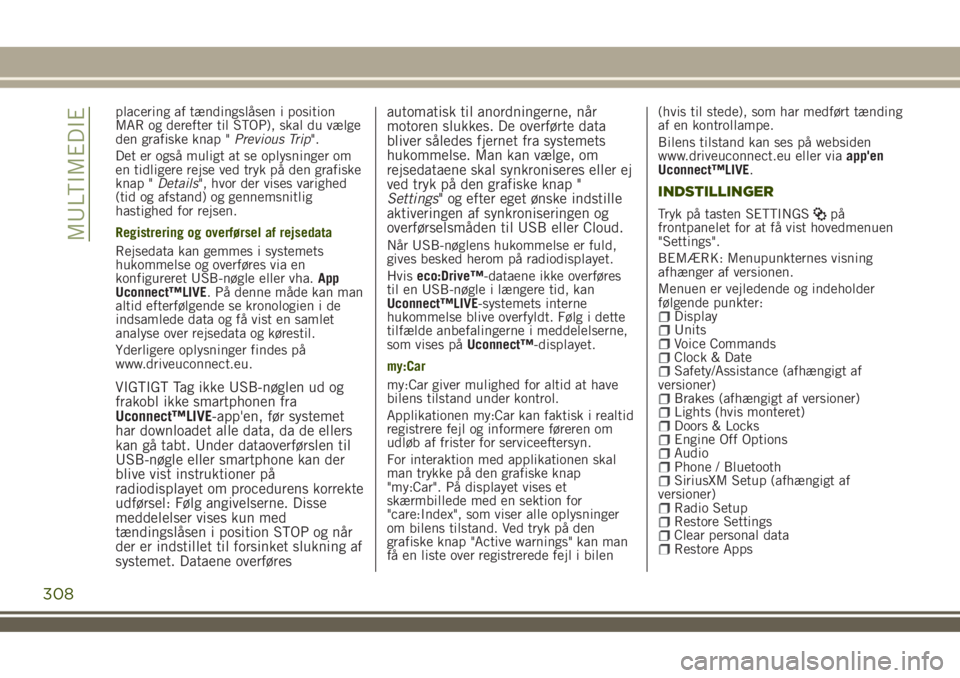
placering af tændingslåsen i position
MAR og derefter til STOP), skal du vælge
den grafiske knap "Previous Trip".
Det er også muligt at se oplysninger om
en tidligere rejse ved tryk på den grafiske
knap "Details", hvor der vises varighed
(tid og afstand) og gennemsnitlig
hastighed for rejsen.
Registrering og overførsel af rejsedata
Rejsedata kan gemmes i systemets
hukommelse og overføres via en
konfigureret USB-nøgle eller vha.App
Uconnect™LIVE. På denne måde kan man
altid efterfølgende se kronologien i de
indsamlede data og få vist en samlet
analyse over rejsedata og kørestil.
Yderligere oplysninger findes på
www.driveuconnect.eu.
VIGTIGT Tag ikke USB-nøglen ud og
frakobl ikke smartphonen fra
Uconnect™LIVE-app'en, før systemet
har downloadet alle data, da de ellers
kan gå tabt. Under dataoverførslen til
USB-nøgle eller smartphone kan der
blive vist instruktioner på
radiodisplayet om procedurens korrekte
udførsel: Følg angivelserne. Disse
meddelelser vises kun med
tændingslåsen i position STOP og når
der er indstillet til forsinket slukning af
systemet. Dataene overføresautomatisk til anordningerne, når
motoren slukkes. De overførte data
bliver således fjernet fra systemets
hukommelse. Man kan vælge, om
rejsedataene skal synkroniseres eller ej
ved tryk på den grafiske knap "
Settings" og efter eget ønske indstille
aktiveringen af synkroniseringen og
overførselsmåden til USB eller Cloud.
Når USB-nøglens hukommelse er fuld,
gives besked herom på radiodisplayet.
Hviseco:Drive™-dataene ikke overføres
til en USB-nøgle i længere tid, kan
Uconnect™LIVE-systemets interne
hukommelse blive overfyldt. Følg i dette
tilfælde anbefalingerne i meddelelserne,
som vises påUconnect™-displayet.
my:Car
my:Car giver mulighed for altid at have
bilens tilstand under kontrol.
Applikationen my:Car kan faktisk i realtid
registrere fejl og informere føreren om
udløb af frister for serviceeftersyn.
For interaktion med applikationen skal
man trykke på den grafiske knap
"my:Car". På displayet vises et
skærmbillede med en sektion for
"care:Index", som viser alle oplysninger
om bilens tilstand. Ved tryk på den
grafiske knap "Active warnings" kan man
få en liste over registrerede fejl i bilen(hvis til stede), som har medført tænding
af en kontrollampe.
Bilens tilstand kan ses på websiden
www.driveuconnect.eu eller viaapp'en
Uconnect™LIVE.
INDSTILLINGER
Tryk på tasten SETTINGSpå
frontpanelet for at få vist hovedmenuen
"Settings".
BEMÆRK: Menupunkternes visning
afhænger af versionen.
Menuen er vejledende og indeholder
følgende punkter:
DisplayUnitsVoice CommandsClock & DateSafety/Assistance (afhængigt af
versioner)
Brakes (afhængigt af versioner)Lights (hvis monteret)Doors & LocksEngine Off OptionsAudioPhone / BluetoothSiriusXM Setup (afhængigt af
versioner)
Radio SetupRestore SettingsClear personal dataRestore Apps
308
MULTIMEDIE
Page 314 of 360
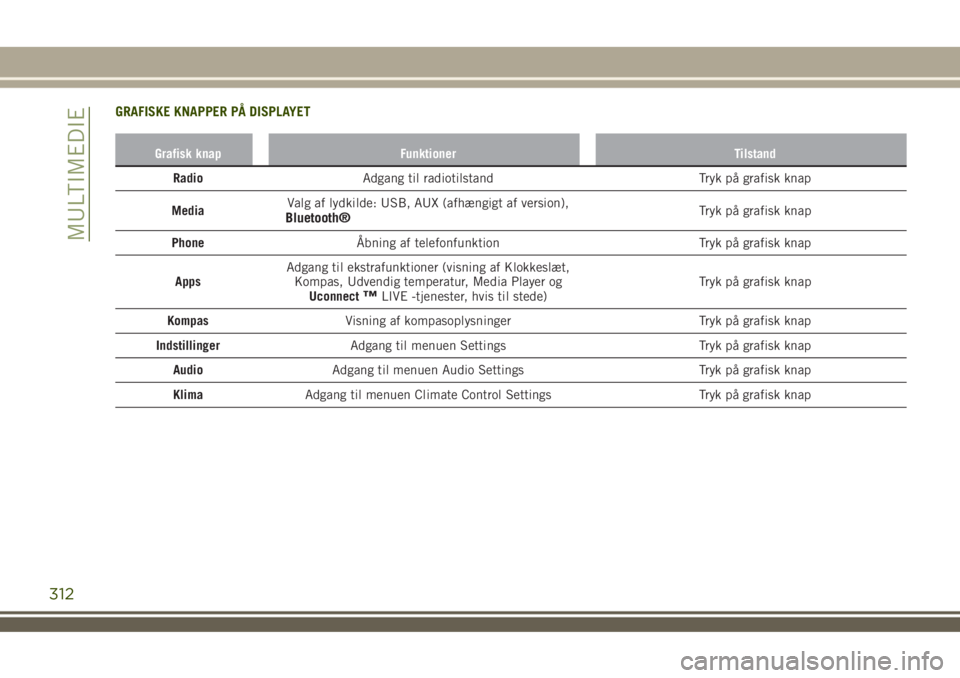
GRAFISKE KNAPPER PÅ DISPLAYET
Grafisk knap Funktioner Tilstand
RadioAdgang til radiotilstand Tryk på grafisk knap
MediaValg af lydkilde: USB, AUX (afhængigt af version),
Bluetooth®Tryk på grafisk knap
PhoneÅbning af telefonfunktion Tryk på grafisk knap
AppsAdgang til ekstrafunktioner (visning af Klokkeslæt,
Kompas, Udvendig temperatur, Media Player og
Uconnect
™LIVE -tjenester, hvis til stede)Tryk på grafisk knap
KompasVisning af kompasoplysninger Tryk på grafisk knap
IndstillingerAdgang til menuen Settings Tryk på grafisk knap
AudioAdgang til menuen Audio Settings Tryk på grafisk knap
KlimaAdgang til menuen Climate Control Settings Tryk på grafisk knap
312
MULTIMEDIE
Page 320 of 360

"TOUCH SCREEN"-FUNKTION
Systemet benytter "touch screen"-
funktion, og derfor åbnes og vælges de
forskellige funktioner på de "grafiske
knapper" på displayet.
Tryk på den grafiske knap "OK"for at
bekræfteet valg.
For at vende tilbage til hovedskærmenskal
man trykke på den grafiske knap
(Delete) eller, afhængig af det åbne
skærmbillede,/Done.
RADIOTILSTAND
Når den ønskede radiostation er valgt på
displayet , vises følgende oplysninger:
I den øverste del: Visning af en liste over
gemte radiostationer (preset) med
markering af den station, du lytter til.
I den midterste del: Visning af navn på
radiostationen, der lyttes til.
I venstre side: Visning af de grafiske
knapper "AM", "FM", "DAB" (afhængigt af
versioner) til valg af det ønskede
frekvensbånd (den grafiske knap for det
valgte bånd er fremhævet).
I den højre side: visning af grafisk knap
"Info": yderligere oplysninger om den
lydkilde, der lyttes til.I den nederste del: Visning af de følgende
grafiske knapper:
"Browse": Liste over tilgængelige
radiostationer.
/: Valg af forrige/næste
radiostation.
"Tune" : Manuel indstilling af
radiostationen.
"Audio": Adgang til skærmbilledet
"Audio settings".
Audiomenu
For at få adgang til menuen "Audio" skal
du trykke på den grafiske knap "Audio"
på den nederste del af displayet.
Med menuen "Audio" kan man udføre
følgende indstillinger:
"Balance & Fader" (indstilling af
lydens balance til højre/venstre og
for/bag)
"Equalizer" (afhængigt af versioner)"Speed Adj Volume" (automatisk
lydstyrkeregulering efter bilens fart).
"Loudness" (afhængigt af versioner)"Aux Volume Match" (kun aktiv, når
AUX-enheden er indsat) (afhængigt af
version)
"AutoPlay""Auto-On Radio""Radio Off With Door"
MEDIETILSTAND
Tryk på den grafiske knap "Media" for at
vælge den ønskede lydkilde blandt de
tilgængelige: USB,Bluetooth®og AUX
(afhængigt af version).
VIGTIGT Brugen af applikationer på de
bærbare enheder er muligvis ikke
kompatibel medUconnect™-systemet.
Når den ønskede medietilstand er valgt
på displayet, vises følgende oplysninger:
I den øverste del: Visning af oplysninger
om det musiknummer, der afspilles og de
nedenstående grafiske knapper:
"Repeat": Gentagelse af det spor, der
afspilles.
"Shuffle": Tilfældig afspilning af
sporene.
Forløb af nummeret og varighed.
I den midterste del: Visning af oplysninger
om det spor, der afspilles.
I venstre side: Visning af de følgende
grafiske knapper:
Aktiv (lyd)kilde."Select Source": Valg af den ønskede
lydkilde.
I højre side: Visning af de følgende
grafiske knapper:
"Info": Yderligere oplysninger om det
spor, der lyttes til
"Tracks": Liste over de tilgængelige
spor.
318
MULTIMEDIE
Page 321 of 360
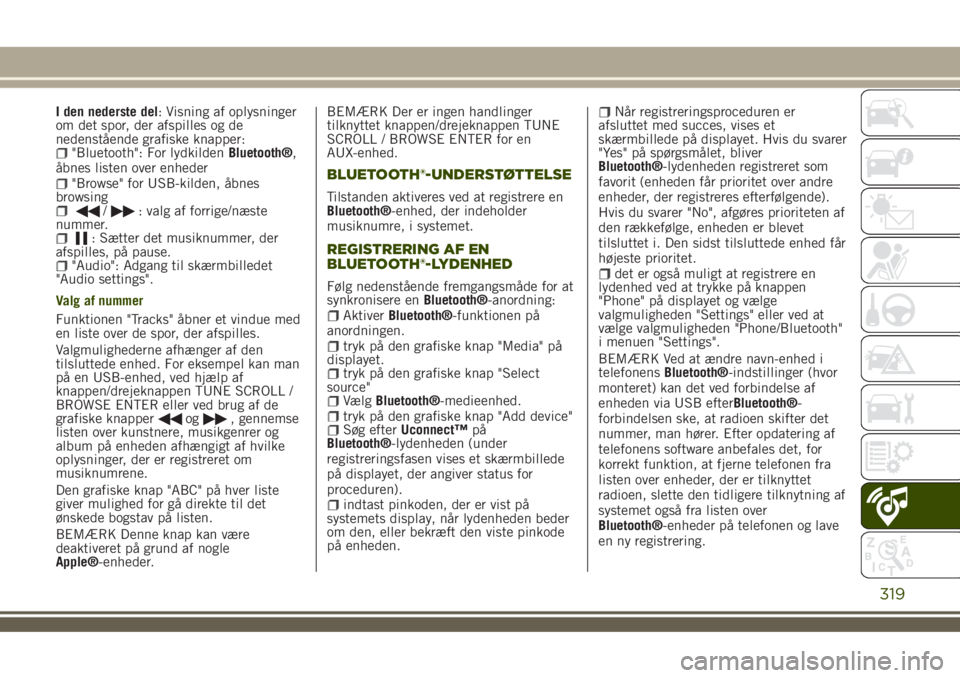
I den nederste del: Visning af oplysninger
om det spor, der afspilles og de
nedenstående grafiske knapper:
"Bluetooth": For lydkildenBluetooth®,
åbnes listen over enheder
"Browse" for USB-kilden, åbnes
browsing
/: valg af forrige/næste
nummer.
: Sætter det musiknummer, der
afspilles, på pause.
"Audio": Adgang til skærmbilledet
"Audio settings".
Valg af nummer
Funktionen "Tracks" åbner et vindue med
en liste over de spor, der afspilles.
Valgmulighederne afhænger af den
tilsluttede enhed. For eksempel kan man
på en USB-enhed, ved hjælp af
knappen/drejeknappen TUNE SCROLL /
BROWSE ENTER eller ved brug af de
grafiske knapper
og, gennemse
listen over kunstnere, musikgenrer og
album på enheden afhængigt af hvilke
oplysninger, der er registreret om
musiknumrene.
Den grafiske knap "ABC" på hver liste
giver mulighed for gå direkte til det
ønskede bogstav på listen.
BEMÆRK Denne knap kan være
deaktiveret på grund af nogle
Apple®-enheder.BEMÆRK Der er ingen handlinger
tilknyttet knappen/drejeknappen TUNE
SCROLL / BROWSE ENTER for en
AUX-enhed.
BLUETOOTH®-UNDERSTØTTELSE
Tilstanden aktiveres ved at registrere en
Bluetooth®-enhed, der indeholder
musiknumre, i systemet.
REGISTRERING AF EN
BLUETOOTH®-LYDENHED
Følg nedenstående fremgangsmåde for at
synkronisere enBluetooth®-anordning:
AktiverBluetooth®-funktionen på
anordningen.
tryk på den grafiske knap "Media" på
displayet.
tryk på den grafiske knap "Select
source"
VælgBluetooth®-medieenhed.tryk på den grafiske knap "Add device"Søg efterUconnect™på
Bluetooth®-lydenheden (under
registreringsfasen vises et skærmbillede
på displayet, der angiver status for
proceduren).
indtast pinkoden, der er vist på
systemets display, når lydenheden beder
om den, eller bekræft den viste pinkode
på enheden.
Når registreringsproceduren er
afsluttet med succes, vises et
skærmbillede på displayet. Hvis du svarer
"Yes" på spørgsmålet, bliver
Bluetooth®-lydenheden registreret som
favorit (enheden får prioritet over andre
enheder, der registreres efterfølgende).
Hvis du svarer "No", afgøres prioriteten af
den rækkefølge, enheden er blevet
tilsluttet i. Den sidst tilsluttede enhed får
højeste prioritet.
det er også muligt at registrere en
lydenhed ved at trykke på knappen
"Phone" på displayet og vælge
valgmuligheden "Settings" eller ved at
vælge valgmuligheden "Phone/Bluetooth"
i menuen "Settings".
BEMÆRK Ved at ændre navn-enhed i
telefonensBluetooth®-indstillinger (hvor
monteret) kan det ved forbindelse af
enheden via USB efterBluetooth®-
forbindelsen ske, at radioen skifter det
nummer, man hører. Efter opdatering af
telefonens software anbefales det, for
korrekt funktion, at fjerne telefonen fra
listen over enheder, der er tilknyttet
radioen, slette den tidligere tilknytning af
systemet også fra listen over
Bluetooth®-enheder på telefonen og lave
en ny registrering.
319
Page 322 of 360
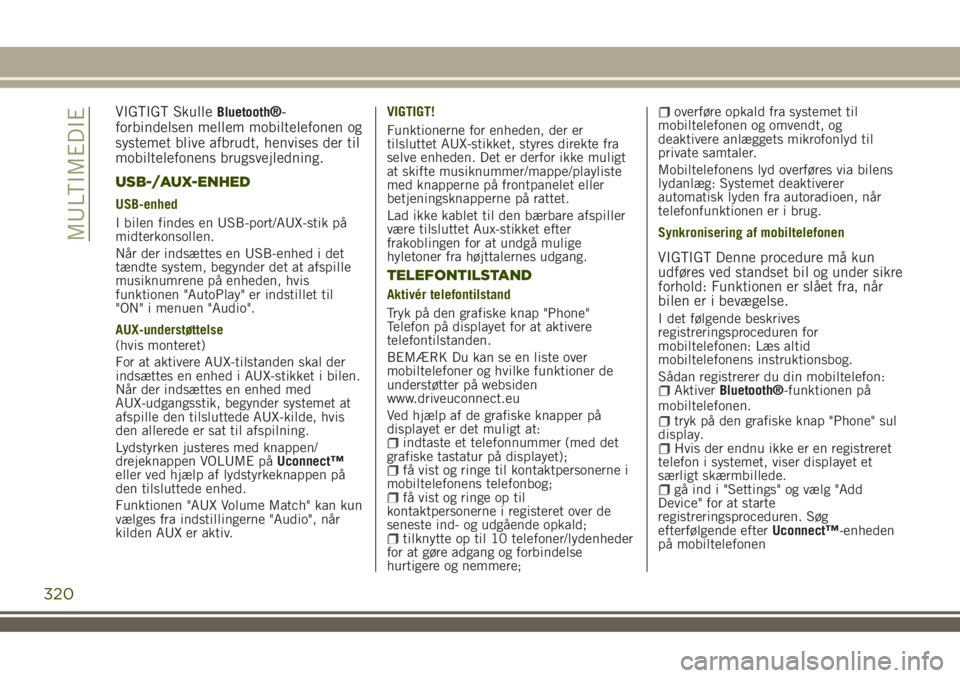
VIGTIGT SkulleBluetooth®-
forbindelsen mellem mobiltelefonen og
systemet blive afbrudt, henvises der til
mobiltelefonens brugsvejledning.
USB-/AUX-ENHED
USB-enhed
I bilen findes en USB-port/AUX-stik på
midterkonsollen.
Når der indsættes en USB-enhed i det
tændte system, begynder det at afspille
musiknumrene på enheden, hvis
funktionen "AutoPlay" er indstillet til
"ON" i menuen "Audio".
AUX-understøttelse
(hvis monteret)
For at aktivere AUX-tilstanden skal der
indsættes en enhed i AUX-stikket i bilen.
Når der indsættes en enhed med
AUX-udgangsstik, begynder systemet at
afspille den tilsluttede AUX-kilde, hvis
den allerede er sat til afspilning.
Lydstyrken justeres med knappen/
drejeknappen VOLUME påUconnect™
eller ved hjælp af lydstyrkeknappen på
den tilsluttede enhed.
Funktionen "AUX Volume Match" kan kun
vælges fra indstillingerne "Audio", når
kilden AUX er aktiv.VIGTIGT!
Funktionerne for enheden, der er
tilsluttet AUX-stikket, styres direkte fra
selve enheden. Det er derfor ikke muligt
at skifte musiknummer/mappe/playliste
med knapperne på frontpanelet eller
betjeningsknapperne på rattet.
Lad ikke kablet til den bærbare afspiller
være tilsluttet Aux-stikket efter
frakoblingen for at undgå mulige
hyletoner fra højttalernes udgang.
TELEFONTILSTAND
Aktivér telefontilstand
Tryk på den grafiske knap "Phone"
Telefon på displayet for at aktivere
telefontilstanden.
BEMÆRK Du kan se en liste over
mobiltelefoner og hvilke funktioner de
understøtter på websiden
www.driveuconnect.eu
Ved hjælp af de grafiske knapper på
displayet er det muligt at:
indtaste et telefonnummer (med det
grafiske tastatur på displayet);
få vist og ringe til kontaktpersonerne i
mobiltelefonens telefonbog;
få vist og ringe op til
kontaktpersonerne i registeret over de
seneste ind- og udgående opkald;
tilknytte op til 10 telefoner/lydenheder
for at gøre adgang og forbindelse
hurtigere og nemmere;
overføre opkald fra systemet til
mobiltelefonen og omvendt, og
deaktivere anlæggets mikrofonlyd til
private samtaler.
Mobiltelefonens lyd overføres via bilens
lydanlæg: Systemet deaktiverer
automatisk lyden fra autoradioen, når
telefonfunktionen er i brug.
Synkronisering af mobiltelefonen
VIGTIGT Denne procedure må kun
udføres ved standset bil og under sikre
forhold: Funktionen er slået fra, når
bilen er i bevægelse.
I det følgende beskrives
registreringsproceduren for
mobiltelefonen: Læs altid
mobiltelefonens instruktionsbog.
Sådan registrerer du din mobiltelefon:
AktiverBluetooth®-funktionen på
mobiltelefonen.
tryk på den grafiske knap "Phone" sul
display.
Hvis der endnu ikke er en registreret
telefon i systemet, viser displayet et
særligt skærmbillede.
gå ind i "Settings" og vælg "Add
Device" for at starte
registreringsproceduren. Søg
efterfølgende efterUconnect™-enheden
på mobiltelefonen
320
MULTIMEDIE